カレンダービュー
営業活動を継続し、重要な成果を上げるためには、常に整理して自分の行動を把握することが重要です。これを管理しやすくするために、Pipedriveにはカレンダービューがあります。
カレンダーでは、アクティビティの日ごとの計画を確認したり、新しいアクティビティを追加したり、アクティビティを変更または削除したり、フィルターを使用して表示できる同僚のカレンダーを表示したりできます。 カレンダービューにアクセスするには、[アクティビティ]をクリックし、[アクティビティの追加]の左側にある[カレンダー]ボタンをクリックします。ここから、アクティビティの追加を使用してアクティビティを追加できます
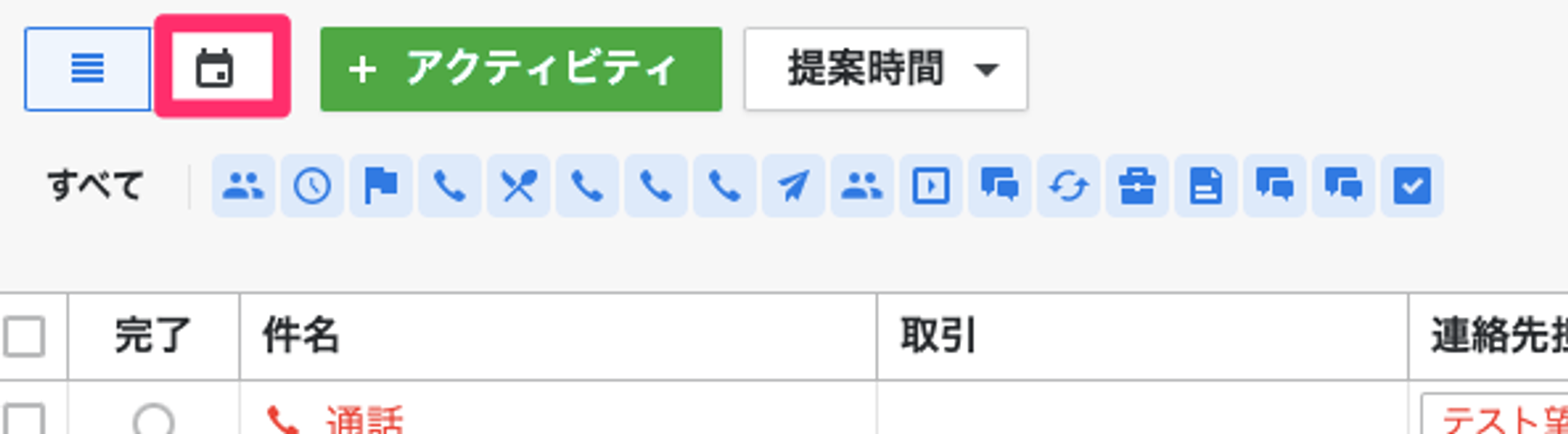
アクティビティを追加するボタンを使うか、アクティビティを追加したい日時をクリックして、クイック追加フォームに入力することで、アクティビティを追加できます。
ただし、クイック追加フォームでは基本的なアクティビティをスケジュールするだけで、取引にリンクさせることはできません。
アクティビティを取引にリンクするには、上部の[アクティビティの追加]ボタンを使用するか、クイック追加フォームの[詳細]ボタンを使用する必要があります。
既存のアクティビティを編集するには、カレンダーのタイムブロックをクリックして、必要な変更を加えるだけです。時間を変更したり、アクティビティを長くしたり短くしたりする場合は、カレンダー上でアクティビティをクリック&ドラッグしたり、アクティビティの下部をクリック&ドラッグして期間を変更することができます。
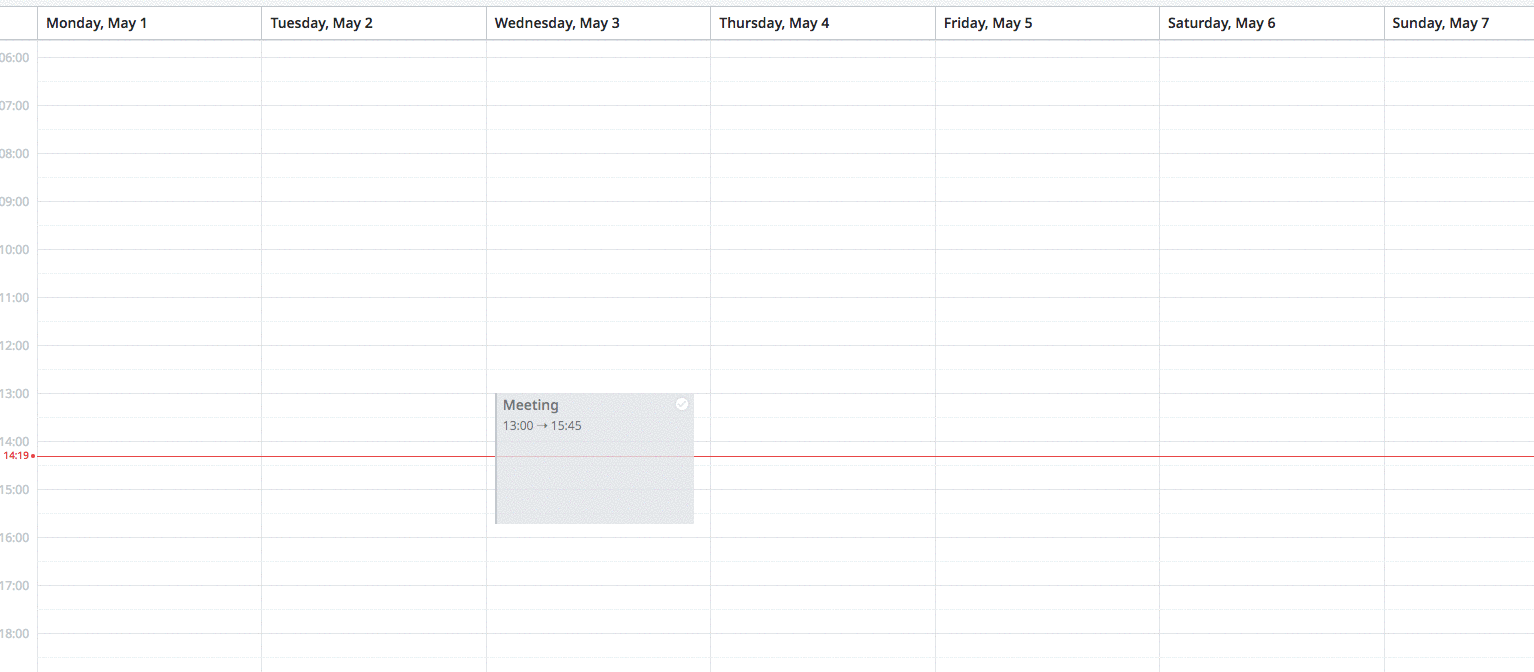
右上では、どのカレンダー週を表示しているかを確認・編集することができます。
左右の矢印でカレンダーを調整するか、ドロップダウンメニューをクリックして日付を選択すると、その日付を含む関連する週がカレンダー表示されます。 Today'ボタンをクリッ
[今日]ボタンをクリックすると、現在の週に戻ります。
最後に、他のユーザーのカレンダーを表示することも可能で、その人のアクティビティを把握することができます。 右上にあるドロップダウンボタンをクリックすると、フィルターが表示されます。そのフィルターボタンをクリックし、別のユーザーを選択すると、そのユーザーのアクティビティーを閲覧することができます。
※注意:カレンダービューでは、一度に1人のユーザーのカレンダーしか表示できません。